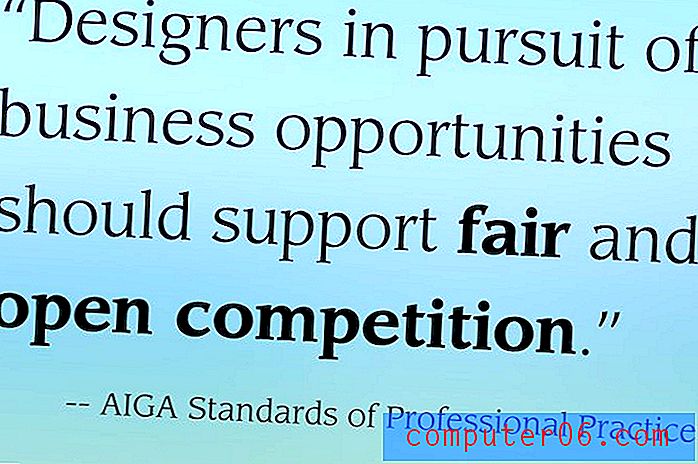Kā izveidot izplatīšanas sarakstu programmā Outlook 2013
Vai jūs bieži sūtāt e-pastus tai pašai precīzai cilvēku grupai? Bet vai šī cilvēku grupa ir diezgan liela, un katras e-pasta adreses manuāla pievienošana ir laikietilpīga?
Tas var ne tikai tērēt laiku, bet patiešām ir viegli aizmirst iekļaut kādu personu, kad manuāli pievienojat daudz e-pasta adreses. Tas var novest pie tā, ka kāds no svarīgākajiem tematiem ir pazudis, un viņi pat varētu domāt, ka esat aizmirsis tos apzināti iekļaut.
Vai dodaties atvaļinājumā un vēlaties informēt cilvēkus? Uzziniet, kā Outlook 2013 izveidot atbildi ārpus biroja.
Viens veids, kā atrisināt šo problēmu, ir izveidot adresātu sarakstu. Būtībā jūs izveidojat e-pasta adrešu sarakstu, kuras var pievienot e-pastam kā “kontaktu”, nevis kā atsevišķu kontaktu kopu. Tas ir ātrāks, mazāk pakļauts cilvēku kļūdām, un tas parasti nedaudz atvieglos jūsu dzīvi.
Kā izveidot adresātu sarakstu programmā Outlook 2013
Šajā rakstā norādītās darbības tika veiktas operētājsistēmā Microsoft Outlook 2013, taču tās darbosies arī citās Outlook versijās. Ņemiet vērā, ka mēs faktiski izveidojam kaut ko, ko sauc par kontaktgrupu, nevis izplatīšanas sarakstu, bet tas funkcionāli ir viens un tas pats. Šīs sadaļas pirmajā daļā sniegts ātrs pārskats par to, kā izveidot adresātu sarakstu. Turpiniet lasīt, lai iegūtu papildinformāciju, ieskaitot attēlus par katru darbību.
Raža: izplatīšanas saraksts programmā Outlook 2013Kā izveidot izplatīšanas sarakstu programmā Outlook 2013
DrukātUzziniet, kā izveidot izplatīšanas sarakstu programmā Microsoft Outlook 2013 un ātri nosūtīt e-pastu cilvēku grupai.
Aktīvais laiks 5 minūtes Kopējais laiks 5 minūtes Grūtības pakāpe VidējaMateriāli
- Esošās Outlook kontaktpersonas vai e-pasta adrešu saraksts
Rīki
- Microsoft Outlook
Instrukcijas
- Atveriet programmu Outlook 2013.
- Noklikšķiniet uz pogas Adrešu grāmata.
- Atlasiet cilni Fails un pēc tam noklikšķiniet uz Jauns ieraksts.
- Noklikšķiniet uz Jauna kontaktpersonu grupa un pēc tam noklikšķiniet uz Labi.
- Noklikšķiniet uz Pievienot dalībniekus, pēc tam izvēlieties veidu, kā pievienot kontaktpersonas izplatīšanas sarakstam.
- Veiciet dubultklikšķi uz esošajiem kontaktiem un pēc vajadzības pievienojiet jaunas e-pasta adreses.
- Laukā Nosaukums ievadiet saraksta nosaukumu, pēc tam noklikšķiniet uz Saglabāt un aizvērt.
- Izveidojiet jaunu e-pastu, ierakstiet adresātu saraksta nosaukumu laukā Kam, CC vai BCC, rezultātu sarakstā noklikšķiniet uz izplatīšanas sarakstu un pēc tam pabeidziet izveidot savu e-pastu.
Piezīmes
Ja nevēlaties, lai izplatīšanas saraksta dalībnieki redzētu papildu personas, kurām esat nosūtījis e-pastu, noteikti pievienojiet adresātu sarakstu BCC laukam.
© Matt projekta tips: Outlook ceļvedis / kategorija: programmasVai jums ir saraksts ar kontaktpersonām programmā Excel, kuras vēlaties iekļūt programmā Outlook? Uzziniet, kā importēt šos kontaktus.
1. darbība: atveriet programmu Outlook 2013.
2. solis: loga augšpusē esošajā lentē atlasiet opciju Adrešu grāmata .
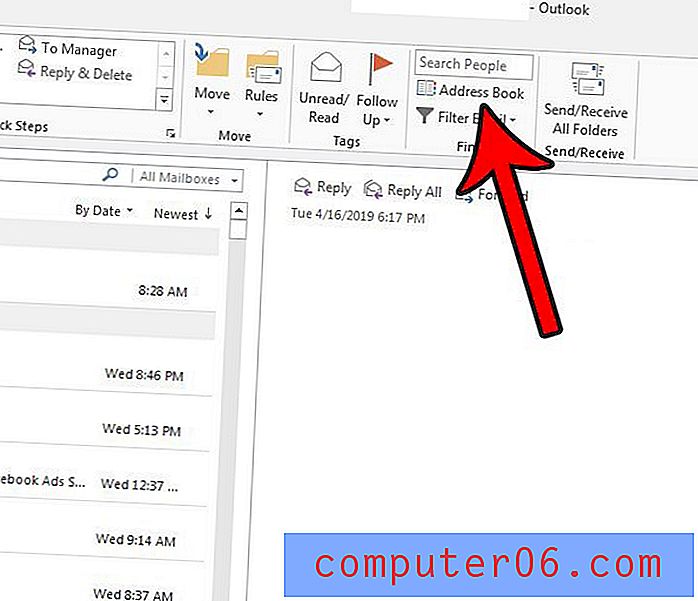
3. solis: loga augšdaļā izvēlieties cilni File, pēc tam atlasiet opciju New Entry .
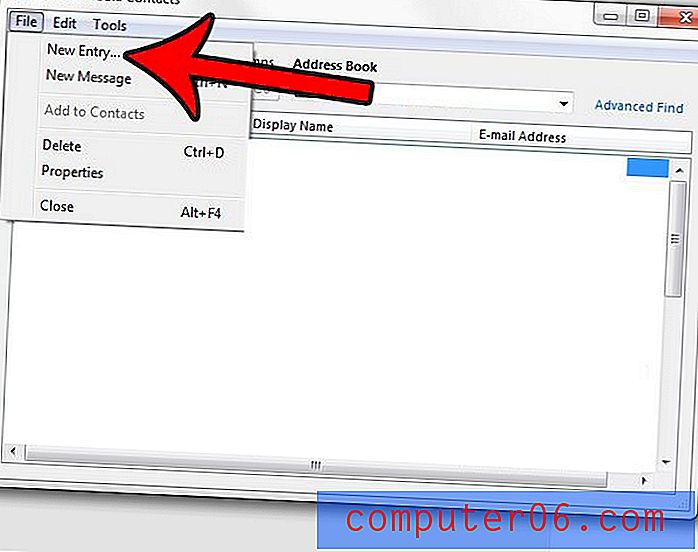
4. solis: noklikšķiniet uz Jauna kontaktpersonu grupa, pēc tam noklikšķiniet uz Labi .
5. solis: noklikšķiniet uz pogas Pievienot dalībniekus, pēc tam izvēlieties metodi, kurai vēlaties pievienot savu pirmo kontaktpersonu.
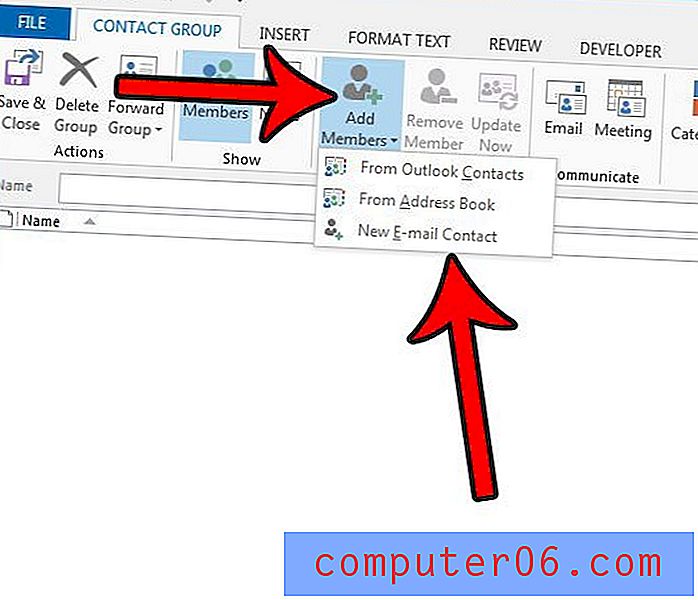
6. solis: Veiciet dubultklikšķi uz esošajiem kontaktiem un pēc nepieciešamības pievienojiet jaunas e-pasta adreses.
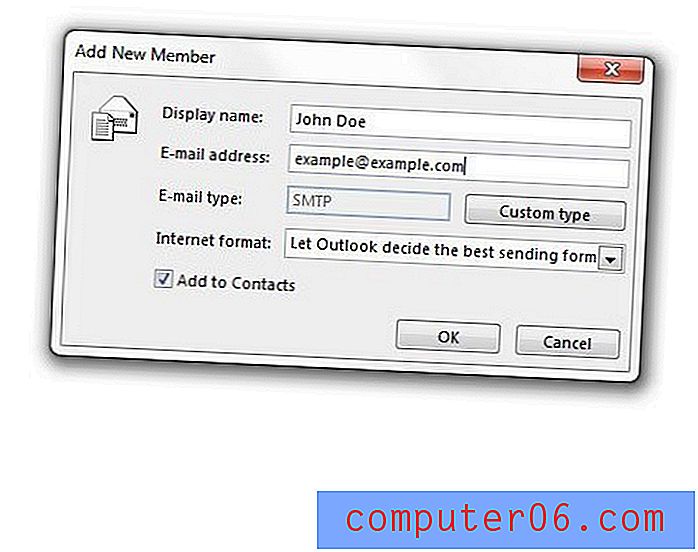
7. darbība. Ievadiet adresātu saraksta nosaukumu laukā Nosaukums un pēc tam noklikšķiniet uz pogas Saglabāt un aizvērt, kad esat pabeidzis vārdu pievienošanu.
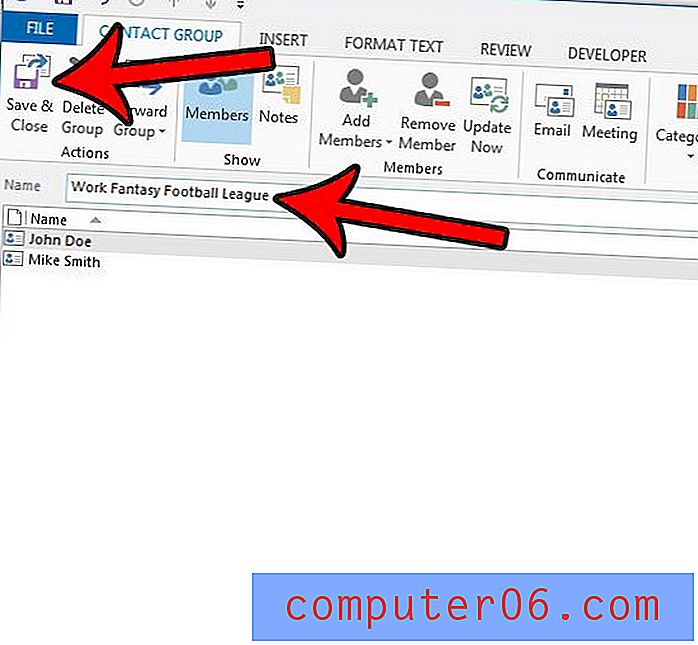
8. darbība: izveidojiet jaunu e-pastu, pēc tam loga augšpusē laukā Kam ierakstiet adresātu saraksta nosaukumu un pēc tam atlasiet to rezultātu sarakstā. Pēc tam varat turpināt rakstīt e-pastu kā parasti.
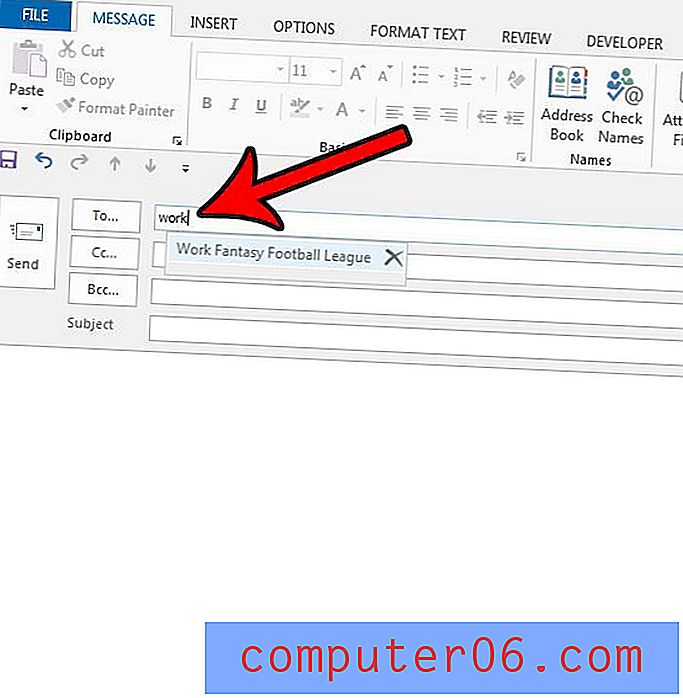
Vai jūs vēl iestatījāt sava e-pasta konta parakstu? Uzziniet, kā izveidot parakstu programmā Outlook 2013 un sniegt cilvēkiem visu kontaktinformāciju, kas, jūsuprāt, viņiem varētu būt nepieciešama.